使用 jenkins 实现 Kubernetes CI
部署 Jenkins
rbac.yaml
创建 ServiceAccount: jenkins-ci 授予 cluster-admin 权限, jenkins 在 kubernetes 集群中创建工作节点需要权限
你也可以在 kubernetes 插件中配置验证信息
apiVersion: v1
kind: ServiceAccount
metadata:
name: jenkins-ci
namespace: devops
---
apiVersion: rbac.authorization.k8s.io/v1
kind: ClusterRoleBinding
metadata:
name: jenkins-ci
namespace: devops
roleRef:
apiGroup: rbac.authorization.k8s.io
kind: ClusterRole
name: admin
subjects:
- kind: ServiceAccount
name: jenkins-ci
namespace: devopspvc.yaml
为 jenkins 划分一块存储,用于持久化 jenkins 数据
---
apiVersion: v1
kind: PersistentVolumeClaim
metadata:
name: jenkins-data
namespace: devops
spec:
storageClassName: managed-nfs-storage
accessModes:
- ReadWriteMany
resources:
requests:
storage: 5Gijenkins-ci.yml
---
apiVersion: apps/v1
kind: Deployment
metadata:
name: jenkins
namespace: devops
spec:
selector:
matchLabels:
app: jenkins
template:
metadata:
labels:
app: jenkins
spec:
terminationGracePeriodSeconds: 10
securityContext:
runAsUser: 0
containers:
- name: jenkins
image: jenkinsci/blueocean:1.24.6
imagePullPolicy: IfNotPresent
ports:
- containerPort: 8080
name: web
protocol: TCP
- containerPort: 50000
name: agent
protocol: TCP
livenessProbe:
httpGet:
path: /login
port: 8080
initialDelaySeconds: 60
timeoutSeconds: 5
failureThreshold: 12
readinessProbe:
httpGet:
path: /login
port: 8080
initialDelaySeconds: 60
timeoutSeconds: 5
failureThreshold: 12
volumeMounts:
- name: data
mountPath: /var/jenkins_home
volumes:
- name: data
persistentVolumeClaim:
claimName: jenkins-data
---
apiVersion: v1
kind: Service
metadata:
labels:
app: jenkins
name: jenkins
namespace: devops
spec:
ports:
- name: "web"
port: 8080
protocol: TCP
targetPort: 8080
- name: "agent"
port: 50000
protocol: TCP
targetPort: 50000
selector:
app: jenkins
type: ClusterIPingress-route.yml
apiVersion: traefik.containo.us/v1alpha1
kind: IngressRoute
metadata:
name: jenkins
namespace: devops
spec:
entryPoints:
- web
routes:
- match: Host(`jenkins.host.com`)
kind: Rule
services:
- name: jenkins
port: 8080应用资源配置清单
kubectl apply -f rbac.yaml
kubectl apply -f pvc.yaml
kubectl apply -f configmap.yml
kubectl apply -f jenkins-ci.yml
kubectl apply -f ingress-route.yml配置 jenkins
首次登录配置
在浏览器打开 http://jenkins.host.com 开始配置 jenkins
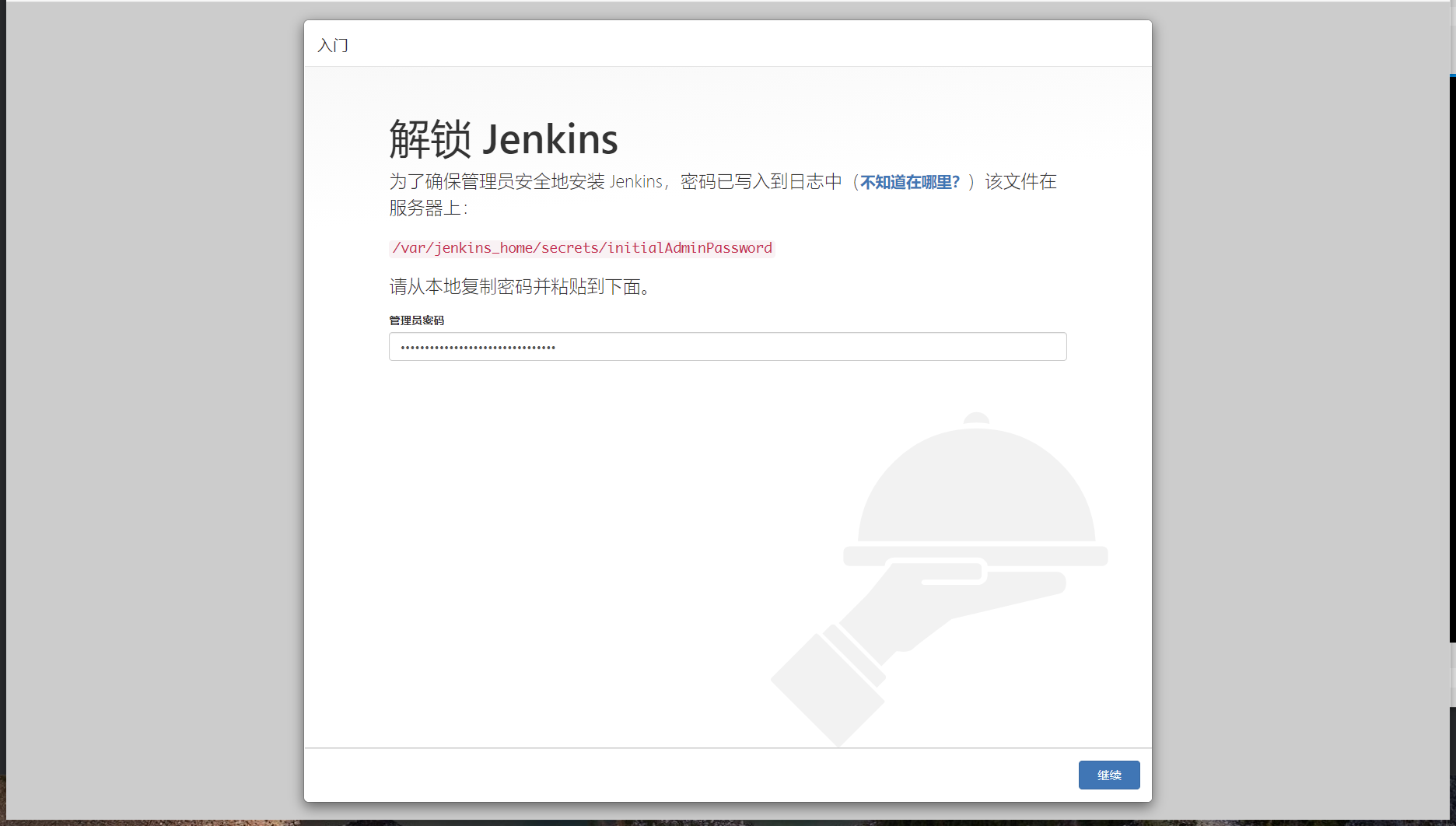
下一步安装推荐插件即可,等待插件安装完成
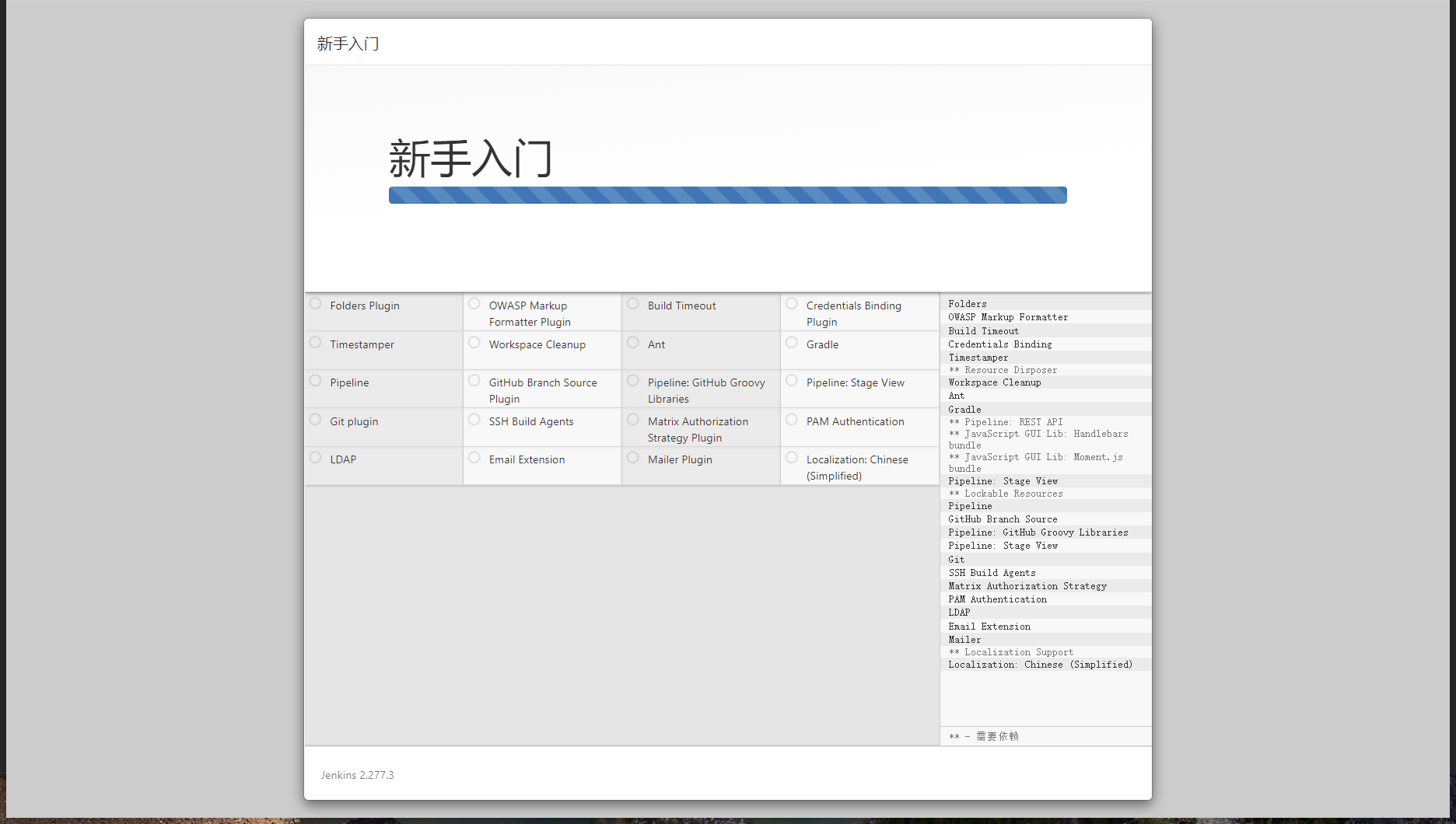
创建管理用户
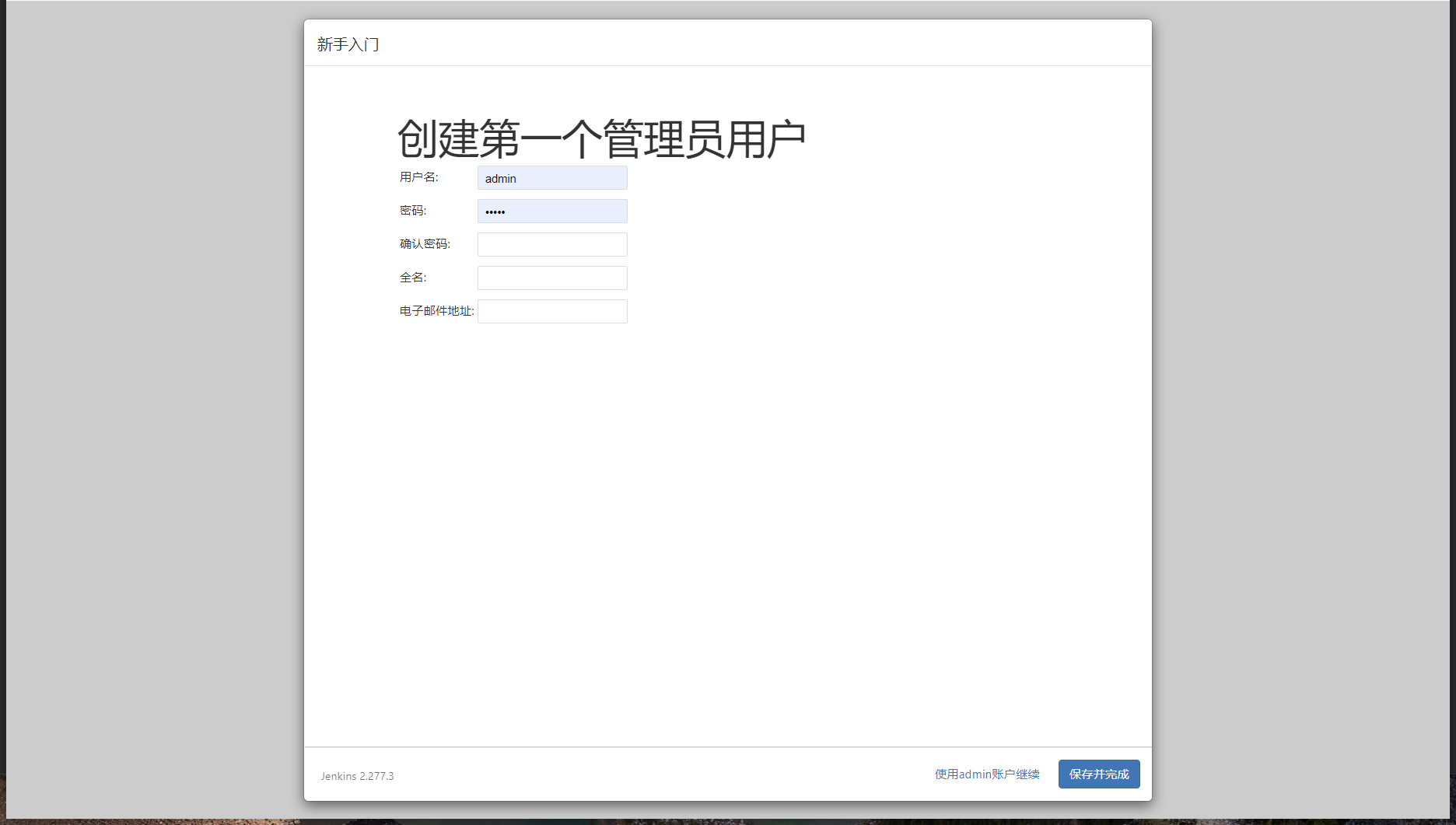
配置管理节点 (kubernetes)
kubernetes Cloud
通过 kubernetes 插件可以让 jenkins 在 kubernetes 集群以 pod 的方式运行工作节点,下面我们安装 kubernetes 插件, 安装完成后重启生效
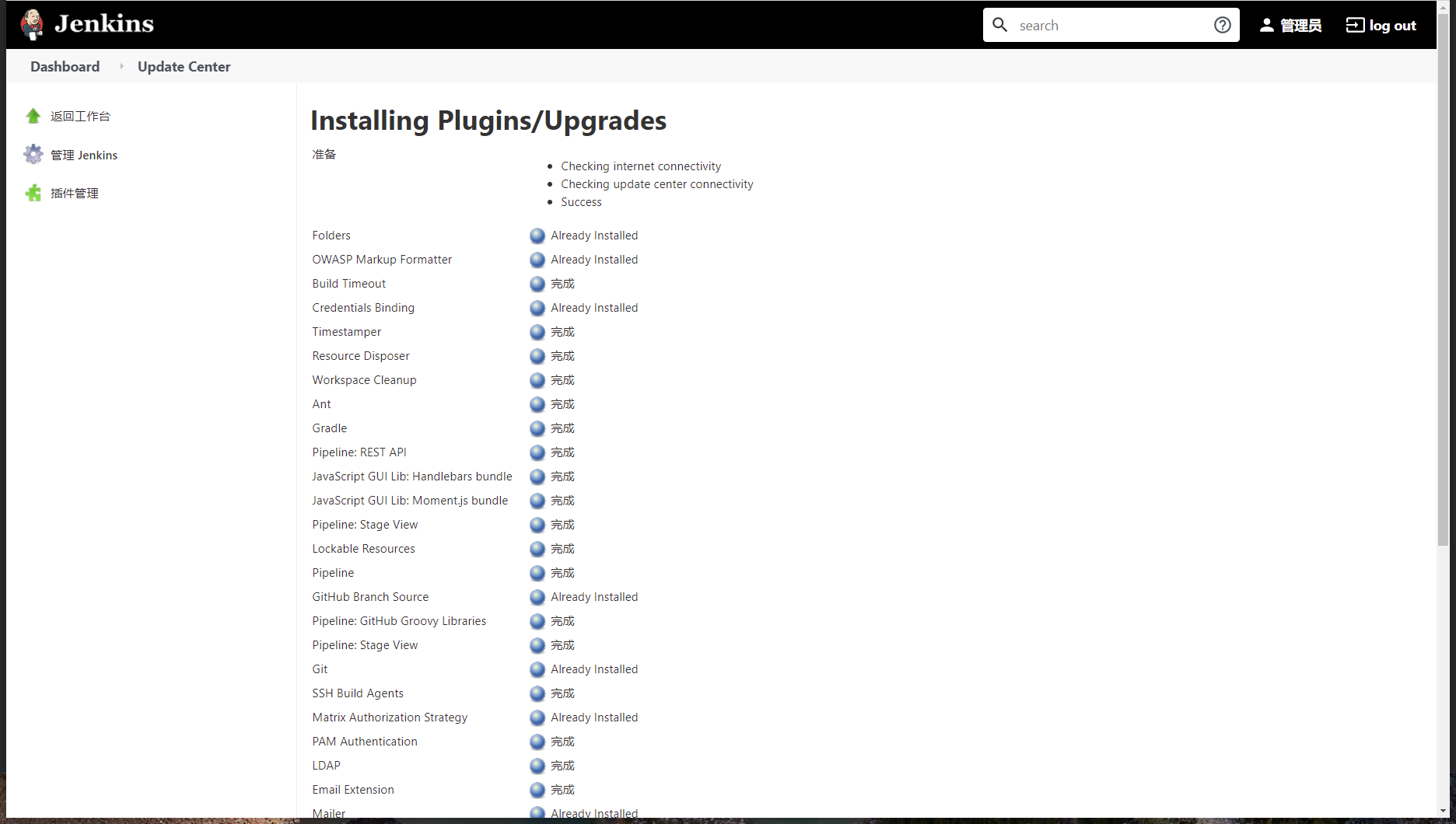
现在我们配置 Jenkins 使用 Kubernetes Pod 运行管理节点
依次点击 系统管理 -> 节点管理 -> Configure Clouds -> Add a new cloud 添加 kubernetes 集群
点击 Kubernetes Cloud details 配置 kubernetes 集群
- Kubernetes 地址:
https://kubernetes.default.svc - Jenkins 地址:
http://jenkins.devops.svc.cluster.local:8080 - Jenkins 通道:
jenkins.devops.svc.cluster.local:50000
点击 Save 保存
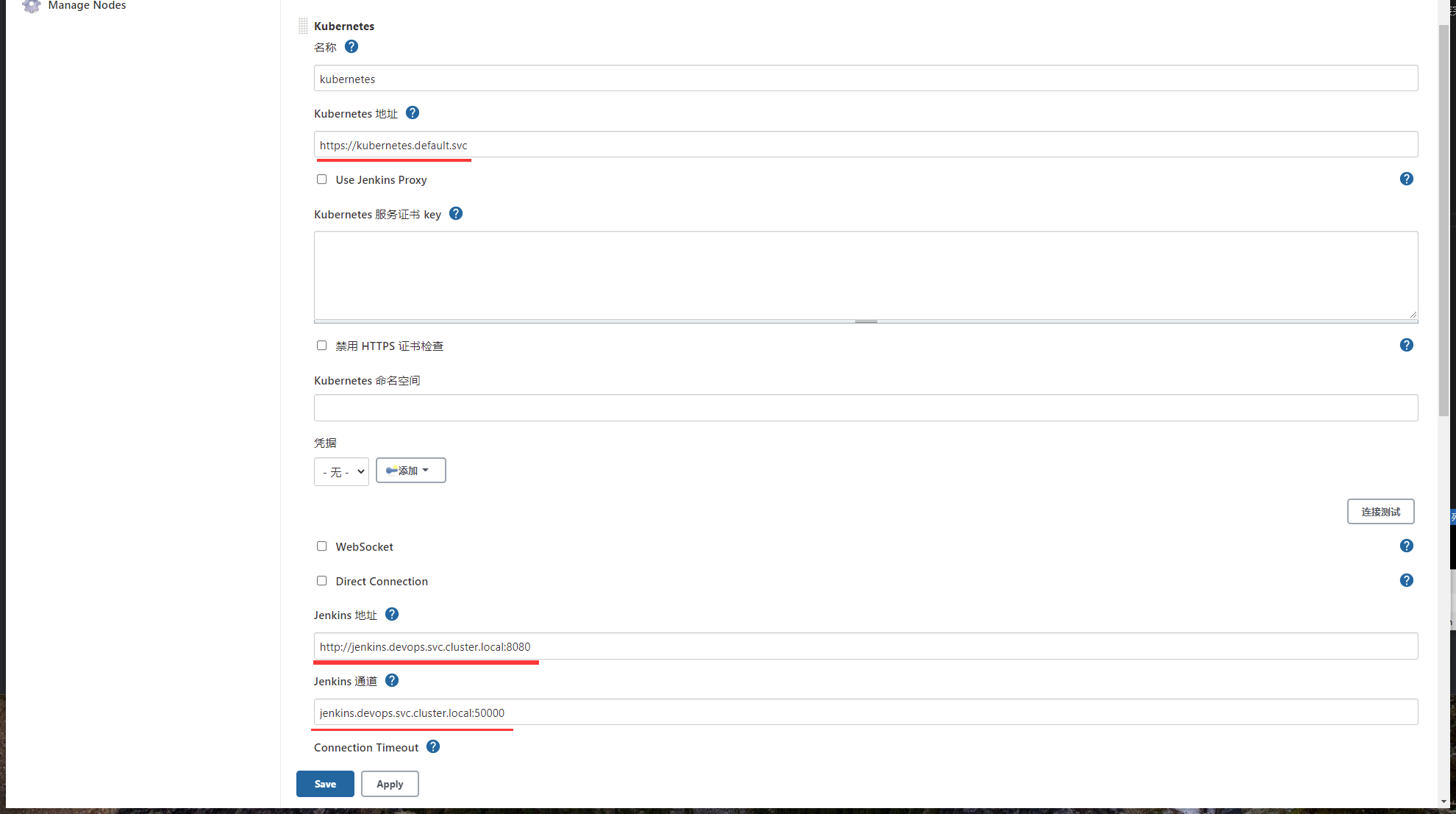
POD 模板
在配置 POD 模板之前,我们需要规划好需要此 POD 工作节点执行哪些操作?
- 对项目进行编译 (以
Java项目为例, 使用maven完成) - 将编译好的项目制作成
Docker镜像并推送至harbor仓库 (需要调用 docker 命令) - 更新
kubernetes资源配置清单,并应用至kubernetes集群中 (需要调用 kubectl 命令)
理清楚步骤后我们开始配置 POD 模板,
依次点击 系统管理 -> 节点管理 -> Configure Clouds -> POD Template -> 添加 POD 模板
- 名称:
maven-3.6 - 命名空间:
devops(默认就是这个;和 jenkins 部署所在 namespace 一致) - 容器名:
maven - Docker 镜像:
maven:3.6-openjdk-11

准备挂载 (mount) 资源
给 maven POD 分配一个存储用于缓存从互联网下载的的资源,以便重复利用减少网络带宽占用节约等待时间
maven-pvc.yaml
apiVersion: v1
kind: PersistentVolumeClaim
metadata:
name: maven-data
namespace: devops
spec:
storageClassName: managed-nfs-storage
accessModes:
- ReadWriteMany
resources:
requests:
storage: 5Gi创建 PVC
kubectl apply -f maven-pvc.yaml配置 docker push 镜像时所需要的验证信息,并挂载至 pod 容器的 /root/.docker 目录
docker 验证配置以 configmap 的形式存放在 集群中: configmap.yaml
apiVersion: v1
data:
config.json: "{\n\t\"auths\": {\n\t\t\"harbor.wfugui.com\": {\n\t\t\t\"auth\": \"YWRtaW46SGFyYm9yMTIzNDU=\"\n\t\t}\n\t},\n\t\"HttpHeaders\":
{\n\t\t\"User-Agent\": \"Docker-Client/19.03.15 (linux)\"\n\t}\n}"
kind: ConfigMap
metadata:
creationTimestamp: null
name: docker-auth
namespace: devops创建 configmap
kubectl apply -f configmap.yaml点击添加卷,添加如下卷
- Persistent Volume Claim
- 申请值:
maven-data - 挂载路径:
/root/.m2
- 申请值:
- Config Map Volume:
- Config Map 名称:
docker-auth - 挂载路径:
/root/.docker
- Config Map 名称:
- Host Path Volume:
- 主机路径:
/var/run/docker.sock - 挂载路径:
/root/.docker
- 主机路径:
- Host Path Volume:
- 主机路径:
/usr/bin/docker - 挂载路径:
/usr/bin/docker
- 主机路径:
- Host Path Volume:
- 主机路径:
/usr/bin/kubectl - 挂载路径:
/usr/bin/kubectl
- 主机路径:
配置 Server Account 为 jenkins-ci
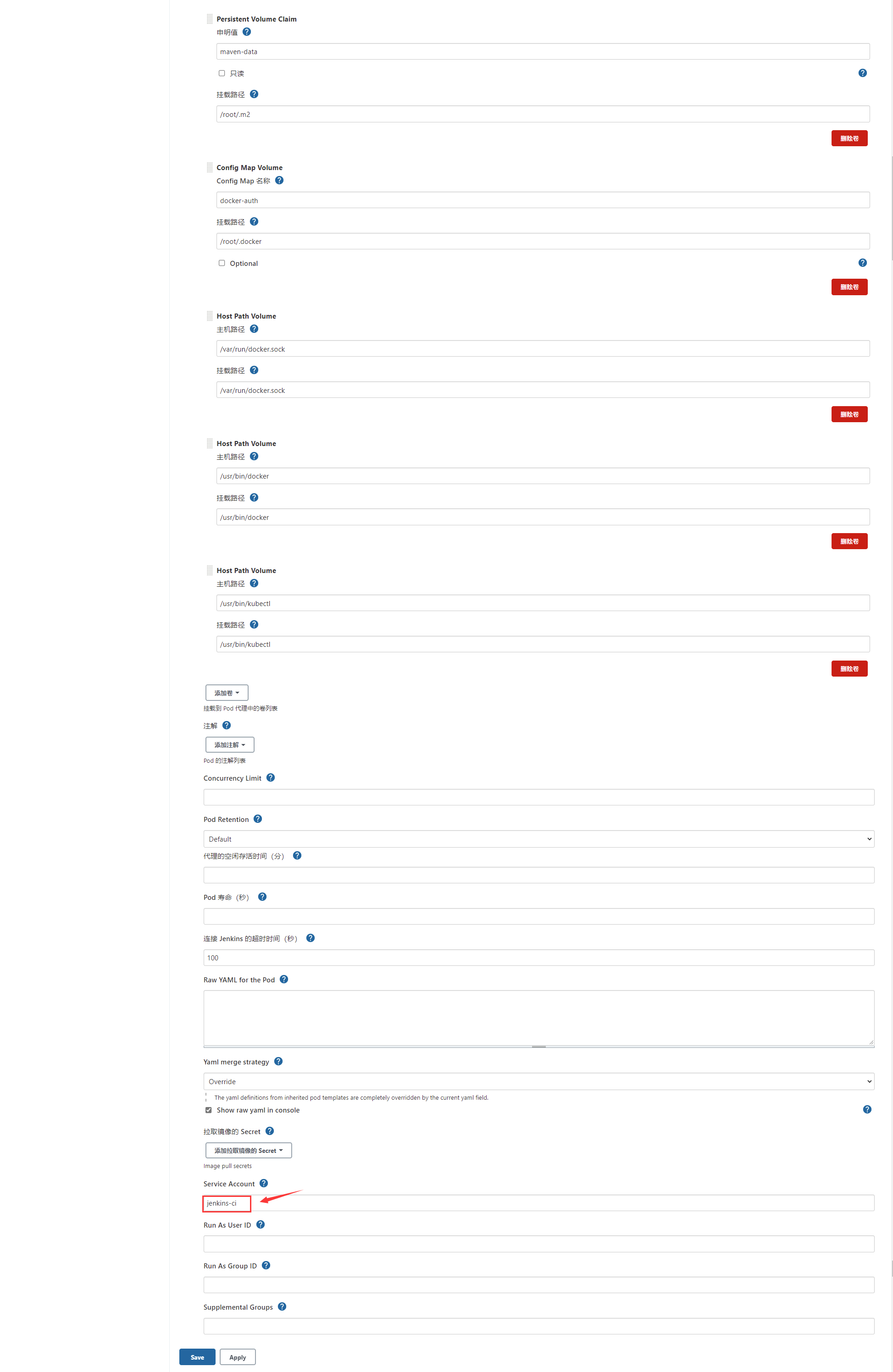
使用 Jenkins 实现 CI
准备测试项目
- 登录
http://git.host.com, 创建一个test组织, - 克隆
https://github.com/liwanggui/spring-boot-helloworld项目到test组织下 - 创建一个名
jenkins的用户,将其加入到 test 组织中
项目文件结构
├── Dockerfile # 使用此 Dockerfile build docker 镜像
├── jenkins
│ ├── deliver.sh # jenkins 流水线中会调用此脚本
│ ├── Jenkinsfile # jenkins 声明式流水线配置
│ └── k8s # 项目 kubernetes 资源配置清单
│ ├── deployment.yaml
│ ├── ingress.yaml
│ └── service.yaml
├── pom.xml
├── README.md
└── src
├── main
│ └── java
│ └── hello
│ ├── Application.java
│ └── HelloController.java
└── test
└── java
└── hello
├── HelloControllerIT.java
└── HelloControllerTest.java配置流水线
在 Jenkins 管理界面,点击新建任务创建一个名称为 spring-boot-helloworld 类型为流水线(pipeline)的任务
配置 spring-boot-helloworld 任务配置界面点击流水线,选择 Pipenline script from SCM
- SCM: Git
- Repository Url:
http://gogs.devops.svc.cluster.local:3000/test/spring-boot-helloworld - Credentials: 配置 git 仓库验证信息,使用上面创建的 jenkins 用户
脚本本路径:
jenkins/Jenkinsfile
- Repository Url:
保存
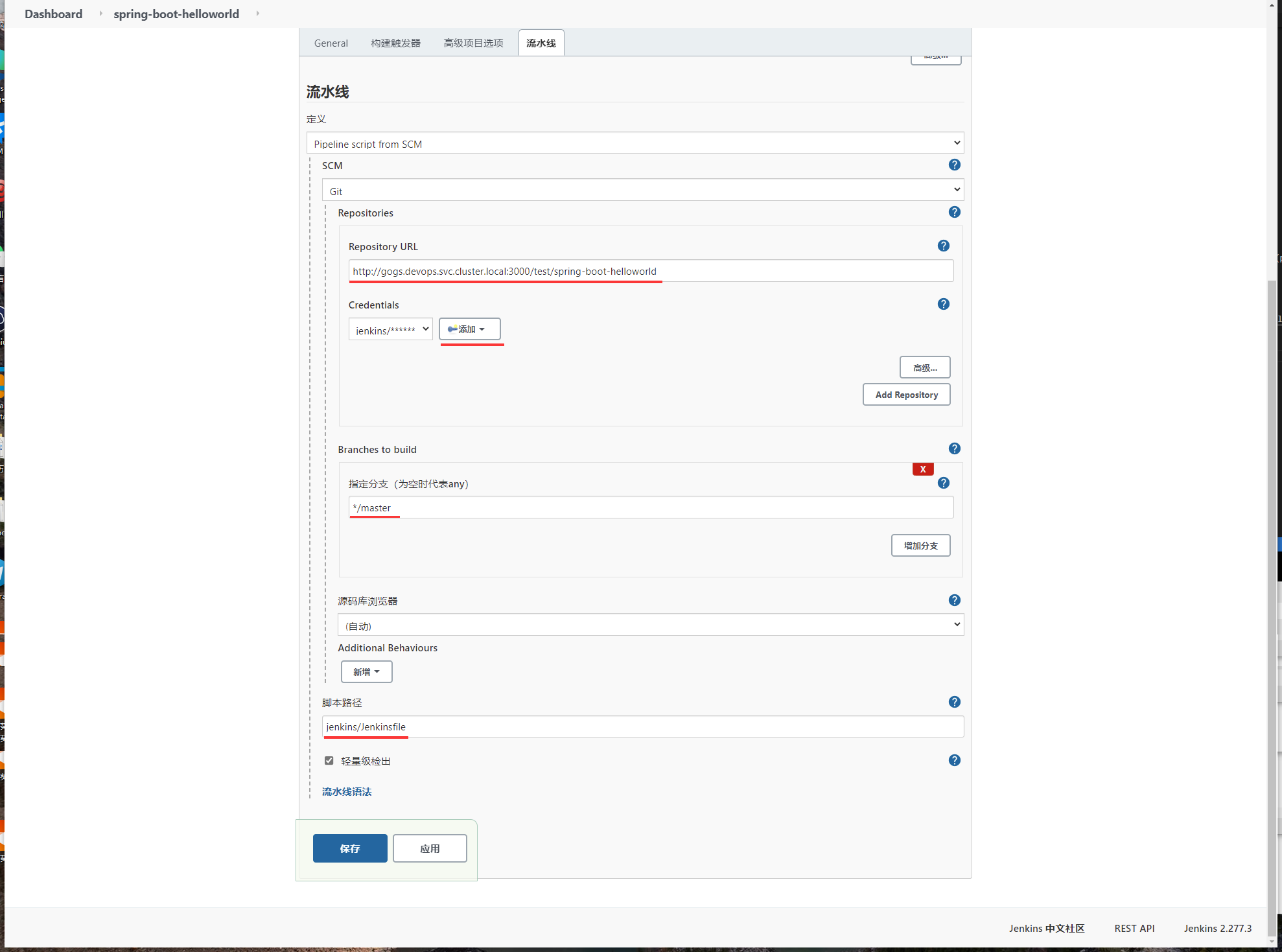
构建项目和查看结果
点击开始构建,在构建过程可以点进去查看实时输出日志信息